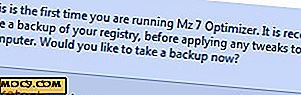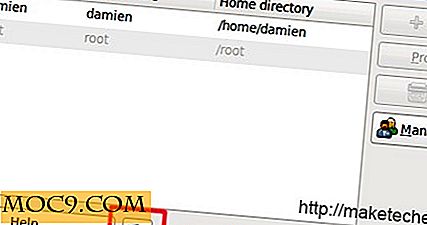Αναζήτηση, αποθήκευση και εμφάνιση στίχων τραγουδιού του iTunes με τον τραγουδιστή τραγουδιού Singer
Οι περισσότεροι από εμάς απομνημονεύουν καλύτερα τη μελωδία από τα λόγια. Αυτός είναι ο λόγος που χτυπάμε εύκολα το τραγούδι πριν τραβήξουμε τους στίχους και εξακολουθούμε να χτυπάμε τη μουσική πολύ καιρό αφού ξεχάσουμε τις γραμμές. Εάν είστε ο τύπος του ατόμου που θέλει να τραγουδήσει μαζί, έχοντας τους στίχους που εμφανίζονται είναι καλύτερο από να μαντέψετε τις επόμενες γραμμές.
Αλλά αν έχετε χιλιάδες τραγούδια χωρίς στίχους στη βιβλιοθήκη του iTunes, ίσως τα τραγούδια που τραβάτε από τα παλιά σας CD, προσθέτοντας τους στίχους ένα προς ένα δεν είναι ένας διασκεδαστικός τρόπος για να γεμίσετε τον ελεύθερο χρόνο σας. Ευτυχώς, υπάρχει μια εφαρμογή για αυτό. Λέγεται Singer Song Reader - μια δωρεάν εφαρμογή Mac που θα σας βοηθήσει να αναζητήσετε, να αποθηκεύσετε και να εμφανίσετε τους στίχους τραγουδιού του iTunes. Συνεργάζεται επίσης με την Apple Music και Deezer.
Κάνοντας το εγχειρίδιο τρόπο
Για λόγους σύγκρισης, ας δούμε πώς η διαδικασία λειτουργεί χειροκίνητα. Το πρώτο βήμα για την προσθήκη στίχων σε ένα τραγούδι είναι να κάνετε μια αναζήτηση στο Internet με τη συμβολοσειρά αναζήτησης " song + title + lyrics. "Μετά τη διαλογή των πολλών αποτελεσμάτων, πρέπει να αντιγράψετε τους στίχους (ενώ προσπαθείτε να επιβιώσετε όλες τις διαφημίσεις) και να το επικολλήσετε στο τραγούδι στο iTunes.
Και προσθέτοντας το iTunes, επιλέγοντας το τραγούδι, κάνοντας δεξί κλικ στο τραγούδι και επιλέγοντας "Get Info" (ή χρησιμοποιώντας το "Command + I"), επιλέγοντας την καρτέλα "Lyrics", επικολλώντας το αποτέλεσμα της αναζήτησής σας εκεί και κάνοντας κλικ "ΕΝΤΑΞΕΙ".

Τώρα φανταστείτε να κάνετε όσες και οι αριθμοί των τραγουδιών στη βιβλιοθήκη του iTunes.

Και για να δείτε τους στίχους, πρέπει να ανοίξετε το παράθυρο πληροφοριών του τραγουδιού - ένα τραγούδι κάθε φορά.
Κάνοντας το τραγούδι τραγούδι ανάγνωσης στυλ
Με το Singer Song Reader, η παραπάνω διαδικασία μπορεί να μειωθεί σε μία. Αφού κατεβάσετε και εγκαταστήσετε την εφαρμογή, το μόνο που έχετε να κάνετε είναι να το ανοίξετε ενώ παίζετε το τραγούδι του iTunes όπως συνήθως. Το Singer Song Reader θα αναζητήσει αυτόματα τους στίχους τραγουδιών από πολλούς ιστότοπους στίχων, θα διαλέξει το πιο σχετικό, θα εισαγάγει τους στίχους στο τραγούδι και θα εμφανίσει τους στίχους στο παράθυρο της εφαρμογής. Όλα αυτά τα βήματα γίνονται αυτόματα χωρίς παρεμβολές από το χρήστη.

Εάν το τραγούδι που έχει ήδη αναπαραχθεί με τους στίχους που επισυνάπτονται στο αρχείο, το Singer Song Reader δεν θα το αντικαταστήσει, οπότε αν έχετε εισάγει χειρόγραφα τους στίχους μουσικής μέχρι τώρα, δεν χρειάζεται να ανησυχείτε ότι η σκληρή δουλειά σας θα πάει κάτω από την αποχέτευση .
Η αυτόματη προσθήκη στίχων ενώ ακούτε το τραγούδι είναι διασκεδαστική. Αλλά μπορείτε να το κάνετε χύμα αν θέλετε με τη βοήθεια του μενού "Έλεγχος -> Παρτίδα Επεξεργασίας" ("Command + 0") - αυτό είναι μηδέν, όχι το γράμμα "O".

Επιλέξτε τα τραγούδια που χρειάζονται στίχους από το iTunes και χρησιμοποιήστε το μενού επεξεργασίας παρτίδας / συντόμευση για να τα επεξεργαστείτε.

Αφήστε την εφαρμογή να κάνει τη δουλειά της, ενώ απολαμβάνετε τον ελεύθερο χρόνο σας τραγουδώντας μαζί με τα τραγούδια που αγαπάτε.

Λίγο κομμάτι προτιμήσεων
Όπως πάντα, ας ρίξουμε μια ματιά στο μενού "Προτιμήσεις" ("Command + Comma") για να βρούμε περαιτέρω πιθανή προσαρμογή.
Η πρώτη καρτέλα είναι "Αναζήτηση". Αυτός είναι ο τόπος για τον καθορισμό της χρονικής διάρκειας που πρέπει να δοκιμάσει η εφαρμογή πριν από την ανακοίνωση της χρονικής υπέρβασης - τόσο για αυτόματη όσο και για χειροκίνητη αναζήτηση. Μπορείτε επίσης να ορίσετε τη θέση του καταστήματος iTunes από εδώ.

Η δεύτερη καρτέλα είναι "Αποθήκευση", η οποία σας επιτρέπει να ορίσετε πού θέλετε να τοποθετήσετε τον φάκελο λυρικού σας και διάφορες άλλες μικροσκοπικές ρυθμίσεις που σχετίζονται με την αποθήκευση.

Η τελευταία καρτέλα είναι οι "Ιστότοποι" που σας επιτρέπουν να επιλέξετε / απαλείψετε τους ιστότοπους που θα αναγράφονται και θα χρησιμοποιηθούν για την εύρεση στίχων.

Για μένα, το Singer Song Reader είναι το είδος χρήσιμης μικρής εφαρμογής που κάνει ένα πράγμα και το κάνει πολύ καλά. Αν γνωρίζετε άλλες εναλλακτικές λύσεις για τα εργαλεία αναζήτησης στίχων, παρακαλώ μοιραστείτε τα χρησιμοποιώντας τα παρακάτω σχόλια.
Image Credit: Κρατική Βιβλιοθήκη της Νέας Νότιας Ουαλίας